Ai绘制闪烁漂亮的立体星星
发布时间:2016-12-22 来源:查字典编辑
摘要:今天为大家介绍Ai绘制闪烁漂亮的立体星星方法,教程制作出来的星星非常漂亮,推荐到查字典教程网,一起来学习吧!方法/步骤在Ai软件中,新建一个...
今天为大家介绍Ai绘制闪烁漂亮的立体星星方法,教程制作出来的星星非常漂亮,推荐到查字典教程网,一起来学习吧!
方法/步骤
在Ai软件中,新建一个800*800的文档,选择星形工具,按ctrl画一个星星的图形,如图所示
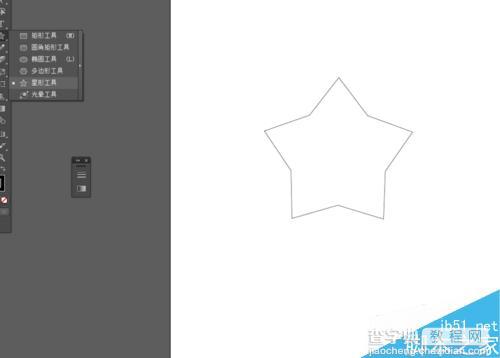
然后选择星星的图形添加渐变颜色,如图所示
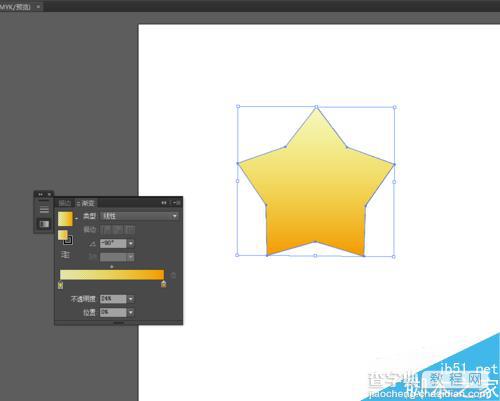
接着选择星星的图形在对象—路径—偏移路径,如图所示
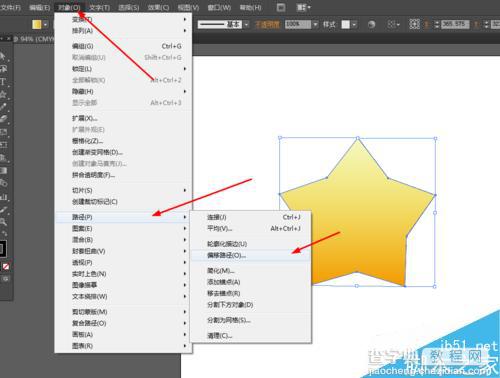
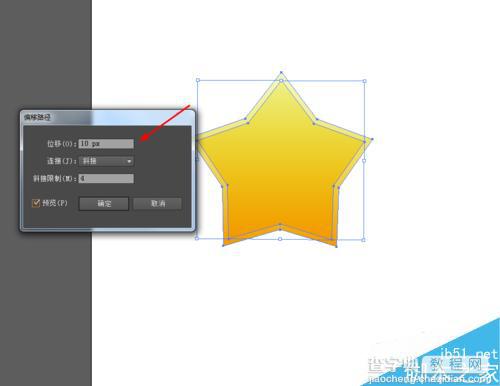
选择直线工具,在星星的图形上画几条直线,选中直线和星星,然后在路径查找器点击分割,如图所示
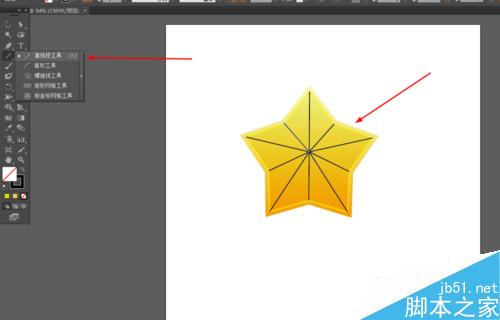
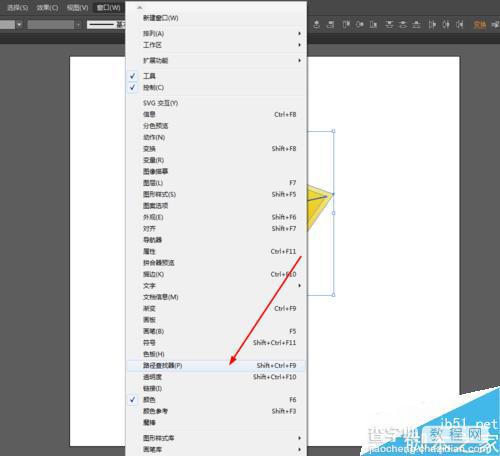
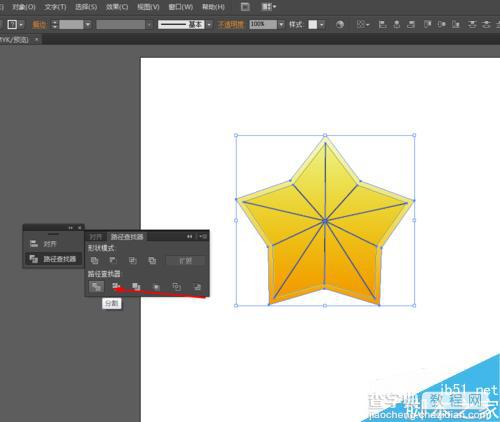
接下来点击星星的图形右键取消编组,把描边去掉,添加渐变颜色,如图所示
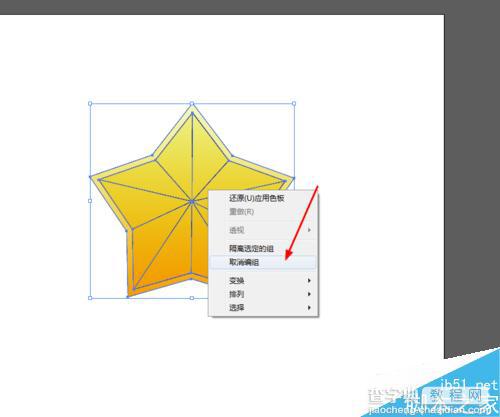
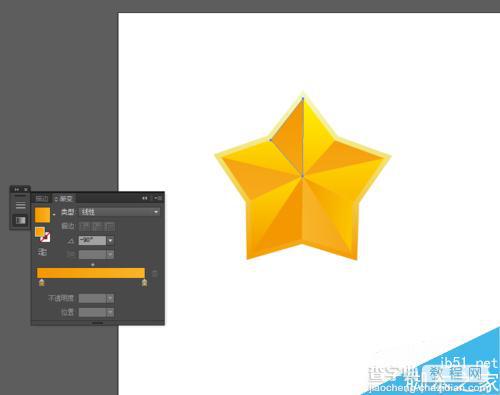
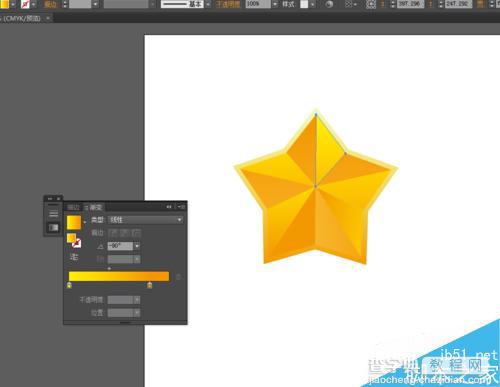
效果如下图所示

以上就是Ai绘制闪烁漂亮的立体星星方法介绍,大家学会了吗?希望能对大家有所帮助!


